Посібник користувача Mac
- Вітаємо
- Що нового в macOS Tahoe
-
- Програми на вашому Mac
- Відкривання програм
- Роботи з вікнами програм
- Закріплення вікон програм
- Використання програм у повноекранному режимі
- Використання програм у режимі Split View
- Використання Stage Manager
- Отримання програм з App Store
- Інсталювання і переінсталювання програм з App Store
- Інсталювання й видалення інших програм
-
- Змінення системних параметрів
- Змінення зображення робочого столу
- Додавання і налаштування віджетів
- Використання екранної заставки
- Додавання користувача або групи
- Додавання різних облікових записів, зокрема поштового
- Автоматизування завдань за допомогою Швидких команд
- Створення Memoji
- Змінення власного зображення для входу
- Змінення мови системи
- Збільшення вмісту екрана
-
- Вступ до Apple Intelligence
- Переклад повідомлень і викликів
- Створюйте оригінальні зображення в Image Playground
- Створення власних емодзі за допомогою функції Genmoji
- Використання Apple Intelligence із Siri
- Знаходьте влучні слова за допомогою засобів письма
- Підсумовування сповіщень і зменшення відволікань
-
- Використання Apple Intelligence у Пошті
- Використання Apple Intelligence у Повідомленнях
- Використання Apple Intelligence у Нотатках
- Використання Apple Intelligence у програмі «Телефон»
- Використання Apple Intelligence у Фотографіях
- Використання Apple Intelligence в Нагадуваннях
- Використання Apple Intelligence в Safari
- Використання Apple Intelligence у Швидких командах
- Використовуйте ChatGPT разом з Apple Intelligence
- Apple Intelligence і приватність
- Блокування доступу до функцій Apple Intelligence
-
- Зосередження на завданні
- Блокування спливних вікон у Safari
- Використання диктування
- Виконання швидких завдань за допомогою активних кутів
- Надсилання е-листів
- Надсилання текстових повідомлень
- Здійснення викликів FaceTime
- Редагування фото і відео
- Використання тексту наживо для взаємодії з текстом на фото
- Запуск швидкої нотатки
- Отримання маршрутів
-
- Вступ до неперервності
- Використання AirDrop для надсилання елементів на сусідні пристрої
- Перенесення завдань між пристроями
- Керування iPhone з комп’ютера Mac
- Копіювання і вставлення на різних пристроях
- Транслювання відео та аудіо через AirPlay
- Здійснення й отримання викликів і текстових повідомлень на Mac
- Використання інтернет-з’єднання iPhone на Mac
- Поширення пароля мережі Wi-Fi на інший пристрій
- Використання iPhone як вебкамери
- Вставляння ескізів, фотографій і скан-копій з iPhone або iPad
- Розблокування Mac за допомогою Apple Watch
- Використання iPad як другого дисплея
- Використання однієї клавіатури та миші для керування Mac і iPad
- Синхронізування музики, книг та іншого вмісту між пристроями
-
- Налаштування функції «Сімейний доступ»
- Отримання рекомендацій щодо сімейного доступу
- Додавання членів родини до групи сімейного доступу
- Вилучення членів родини з групи сімейного доступу
- Керування параметрами батьківського контролю та поширення
- Поширення фототеки
- Співпраця над проєктами
- Пошук поширеного для вас вмісту
- Пошук родини і друзів
-
- Під’єднання до зовнішнього дисплея
- Використання камери
- Під’єднання бездротового пристрою
- Під’єднання принтера до комп’ютера Mac
- Під’єднання AirPods до комп’ютера Mac
- Оптимізація періоду експлуатації акумулятора Mac
- Оптимізація простору сховища
- Записування CD- та DVD-дисків
- Керування домашнім приладдям
- Запуск системи Windows на комп’ютері Mac
-
- Початок роботи
-
- Швидке ввімкнення і вимкнення функцій доступності
- Змінення параметрів «Клавіатурне скорочення» для доступності
- Надання доступу програмам зі спеціальними можливостями до власного комп’ютера Mac
- Ввімкнення параметрів доступності у вікні входу
- Використання параметрів Доступності під час спільного екрана
-
- Керування вмістом поширення
- Налаштування безпеки на комп’ютері Mac
- Як дозволити програмам бачити місцеположення вашого комп’ютера Mac
- Використання приватного перегляду
- Зберігання своїх даних у безпеці
- Пояснення щодо паролів
- Змінення ненадійних або скомпрометованих паролів
- Використання захисту приватності е-пошти
- Використання функції «Вхід з Apple» для програм і вебсайтів
- Пошук загубленого пристрою
- Джерела інформації про ваш Mac
- Джерела інформації про пристрої Apple
- Авторські права та торговельні марки

Початок роботи з комп’ютером Mac
Якщо у вас є iPhone чи iPad, налаштовувати Mac буде надзвичайно просто. Просто піднесіть свій iPhone чи iPad (з iOS 18.4, iPadOS 18.4 або новішою) до свого Mac (з macOS 15.4 або новішою), щоб швидко ввійти у свій обліковий запис Apple і почати роботу.

Вхід в обліковий запис Apple
Обліковий запис Apple — це особистий обліковий запис, який надає доступ до App Store, Apple Music, FaceTime, iCloud та інших служб Apple. Входьте в однаковий обліковий запис Apple на всіх пристроях, щоб підтримувати на них актуальну версію програм і вмісту.

Налаштуйте робочий стіл для себе
Підлаштуйте Mac під свій стиль, використовуючи шпалери з чистими кольорами, значущими фотографіями або динамічними повітряними видами, що також можуть слугувати екранними заставками.
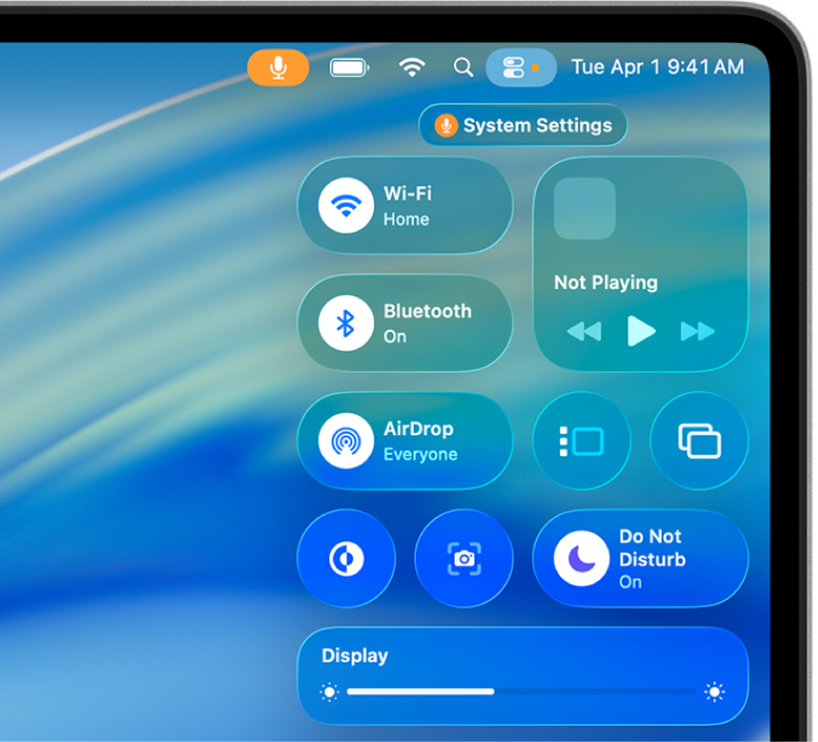
Швидко змінюйте параметри
Клацніть ![]() на смузі меню, щоб отримати швидкий доступ до найчастіше використовуваних елементів керування. Щоб налаштувати інструменти та макет Центру керування, клацніть «Змінити елементи керування» внизу.
на смузі меню, щоб отримати швидкий доступ до найчастіше використовуваних елементів керування. Щоб налаштувати інструменти та макет Центру керування, клацніть «Змінити елементи керування» внизу.
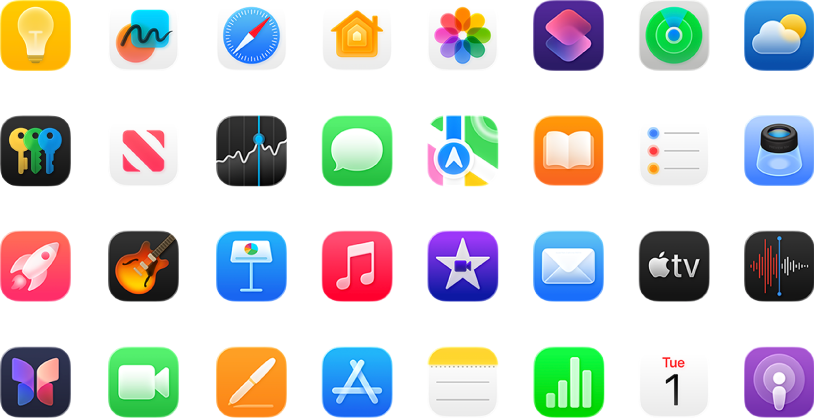
Знаходьте і відкривайте програми
На комп’ютері Mac попередньо встановлено десятки популярних програм. Щоб легко переглянути й відкрити ці програми, клацніть ![]() на панелі Dock. Можна також шукати й відкривати програми через Spotlight — просто натисніть клавіші Command+пробіл.
на панелі Dock. Можна також шукати й відкривати програми через Spotlight — просто натисніть клавіші Command+пробіл.
Дізнайтеся, які програми попередньо встановлено на комп’ютері Mac
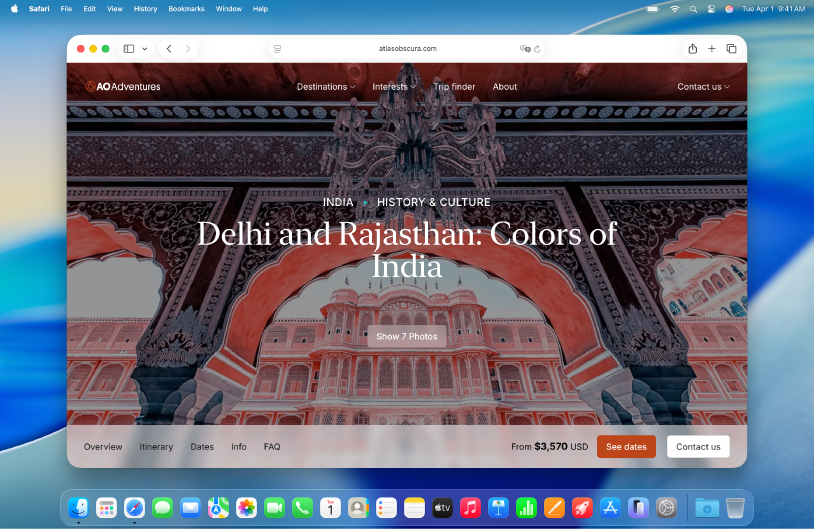
Отримання інформації з інтернету
Використовуйте Safari на своєму Mac для перегляду вебсайтів і пошуку потрібного в мережі.
Бажаєте дізнатись більше? Якщо ви щойно перейшли з пристрою Windows на Mac, перегляньте розділ Перейшли з Windows на Mac?